Page 1
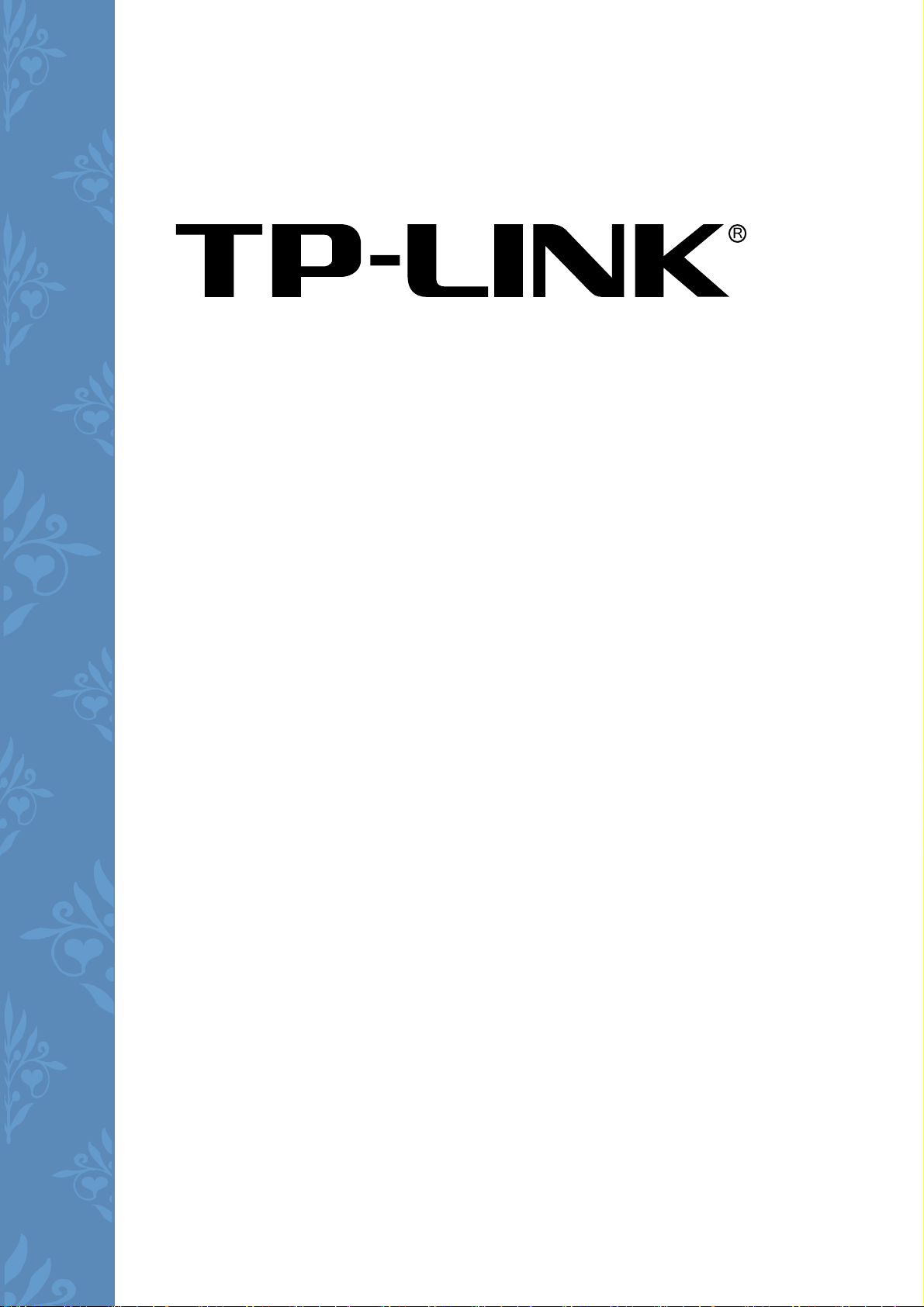
电力线适配器
TL-PA501
详细配置指南
Rev: 1.0.0
1910040203
Page 2
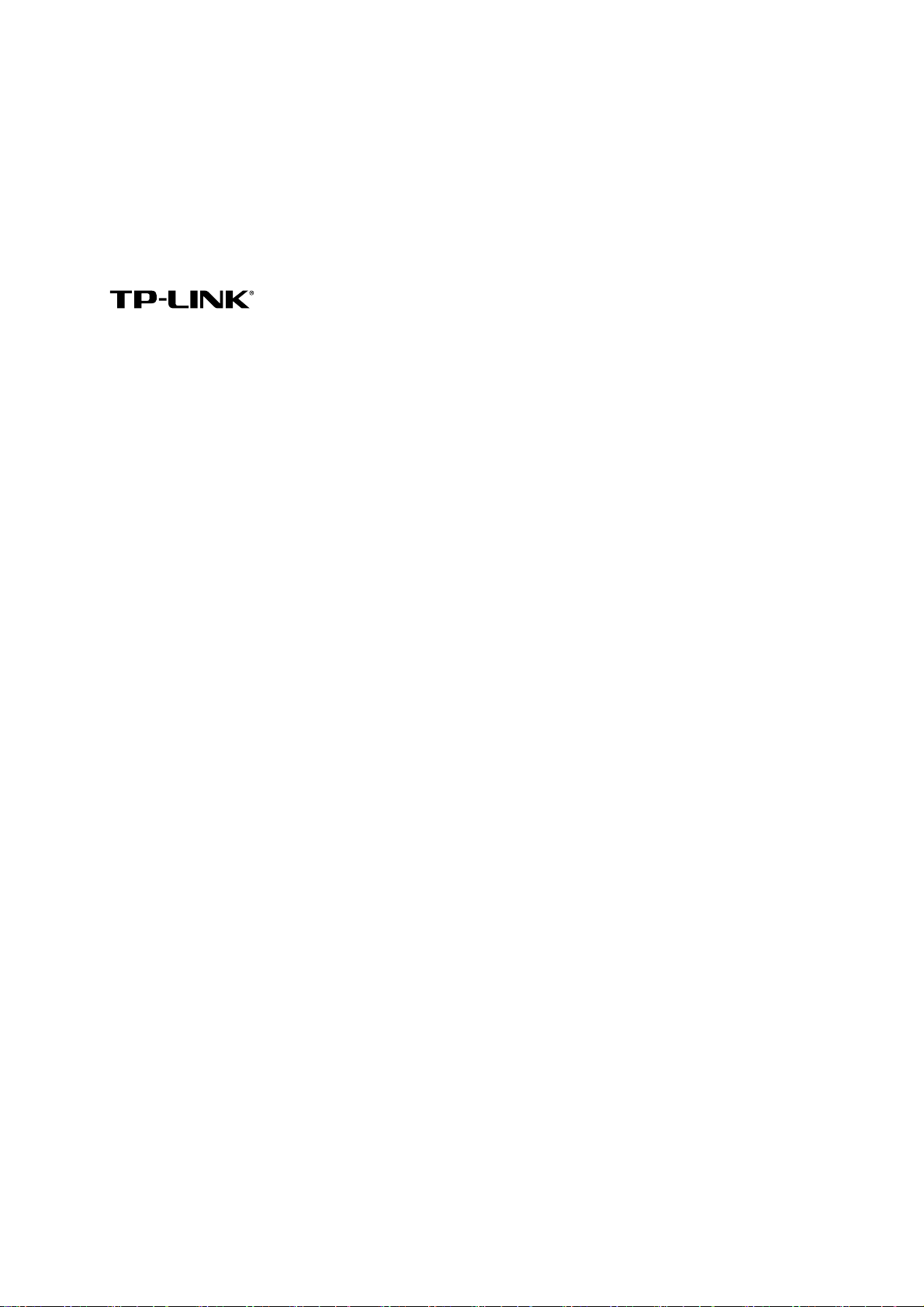
声明
Copyright © 2011 深圳市普联技术有限公司
版权所有,保留所有权利
未经深圳市普联技术有限公司明确书面许可,任何单位或个人不得擅自仿制、复制、誊抄或转译本
书部分或全部内容。不得以任何形式或任何方式(电子、机械、影印、录制或其他可能的方式)进
行商品传播或用于任何商业、赢利目的。
为深圳市普联技术有限公司注册商标。本文档提及的其他所有商标或注册商标,
由各自的所有人拥有。
本手册所提到的产品规格和资讯仅供参考,如有内容更新,恕不另行通知。除非有特殊约定,本手
册仅作为使用指导,本手册中的所有陈述、信息等均不构成任何形式的担保。
Page 3
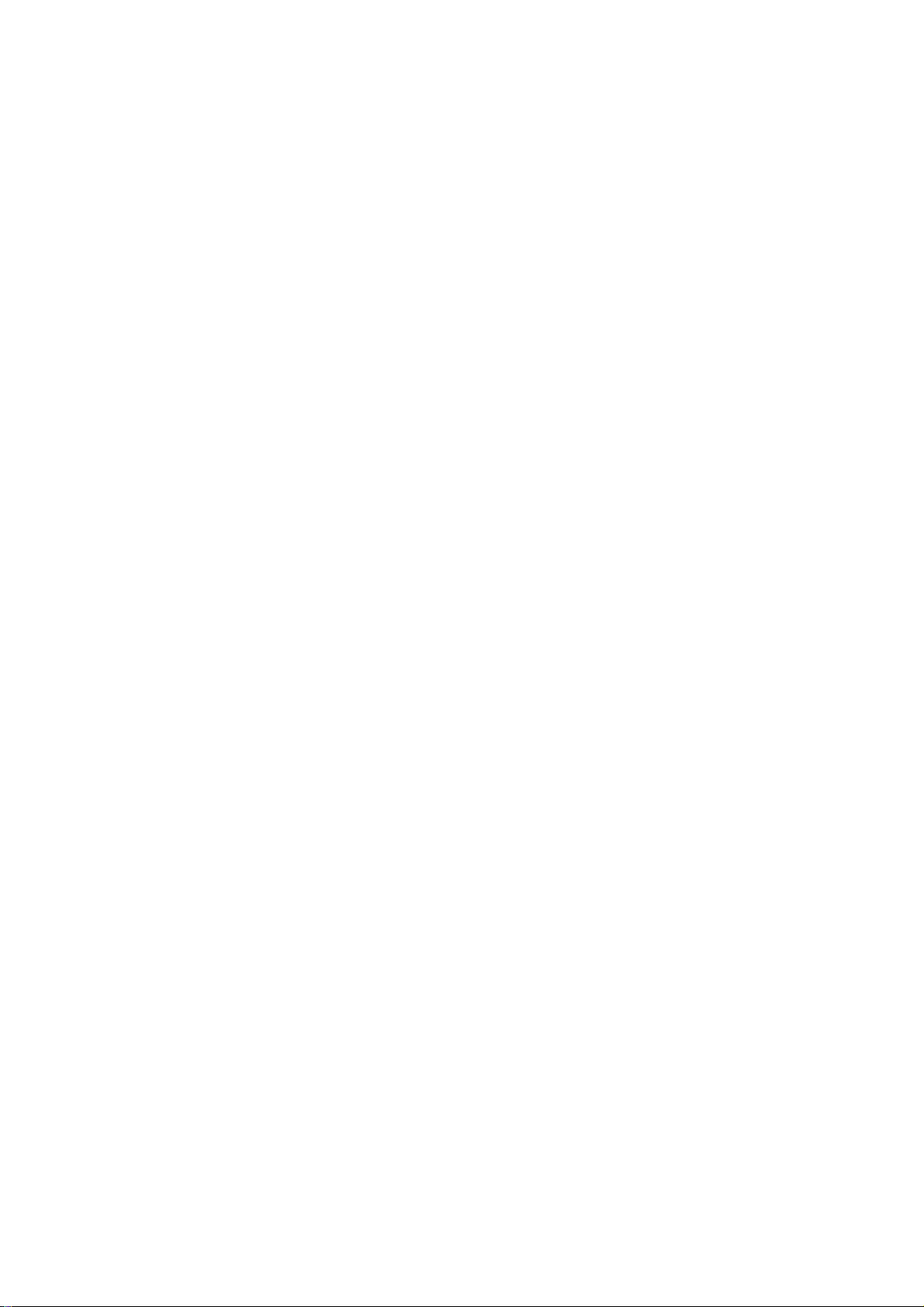
目 录
第 1 章 产品概述 ............................................................................................... 1
1.1 产品简介 ............................................................................................................... 1
1.2 产品特性 ............................................................................................................... 1
第 2 章 硬件描述 ............................................................................................... 2
2.1 前面板介绍 ........................................................................................................... 2
2.2 接口与按钮介绍 .................................................................................................... 3
2.3 典型应用 ............................................................................................................... 3
第 3 章 软件安装 ............................................................................................... 6
第 4 章 配置管理软件...................................................................................... 10
4.1 主界面................................................................................................................. 10
4.2 私有网络 ............................................................................................................. 13
4.3 服务质量 ............................................................................................................. 14
4.4 诊断 .................................................................................................................... 15
4.5 关于 .................................................................................................................... 17
第 5 章 Pair按钮应用 ...................................................................................... 18
附录A 常见问题解答...................................................................................... 20
附录B 产品规格参数...................................................................................... 22
Page 4
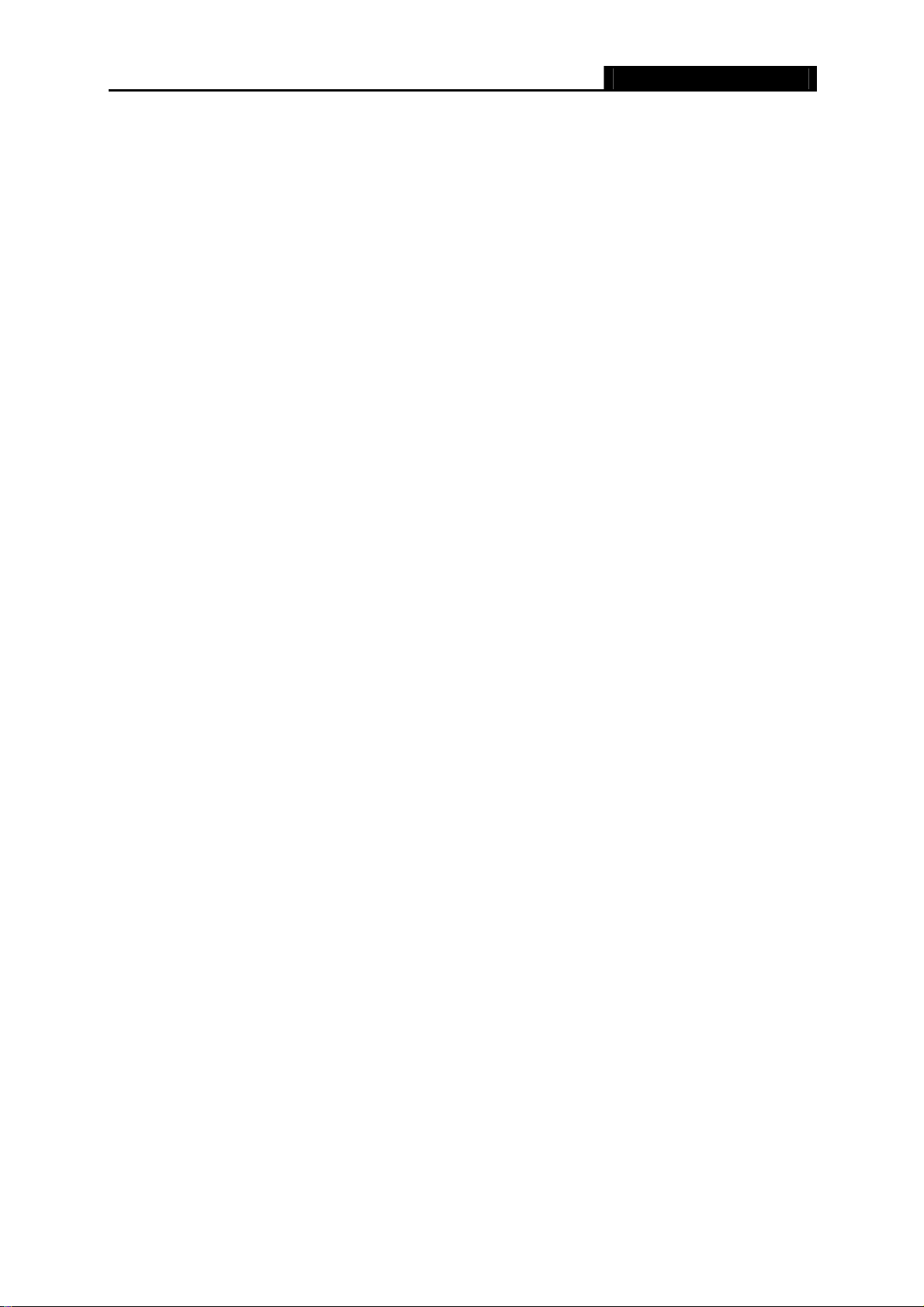
TL-PA501 电力线适配器
第1章 产品概述
1.1 产品简介
TL-PA501 电力线适配器能够利用现有的电力线进行数据传输,无需另外布线。支持即插即用,只
要有电源出口,利用两个适配器就可以扩展网络连接。适配器在电力线网络中数据传输距离可达
300m,提供简洁、方便的组网方案。
TL-PA501 电力线适配器利用现有电力线最大传输速率可达到 500Mbps,对网络时延要求较高的应
用环境,如在线游戏和多媒体应用等,均可以达到稳定、良好的效果。
TL-PA501 电力线适配器支持 128-bit AES 加密,只需简单操作即可建立安全的连接,保证数据安
全传输。适配器提供 Pair 按钮,使用该按钮可以快速、安全的组建多台适配器之间的私有网络。
1.2 产品特性
¾ 符合 HomePlug AV、IEEE 802.3、IEEE 802.3u 标准;
¾ 通过现有电力线传输数据,即插即用;
¾ 提供 500Mbps 传输速率;
¾ 支持 300m 传输距离(同一电表范围内);
¾ 支持 128-bit AES 加密,保障网络数据传输安全;
¾ 工作电压范围 100V~240V,频率 50/60Hz;
¾ 内置 T2.5AL250V 保险丝。
1
Page 5
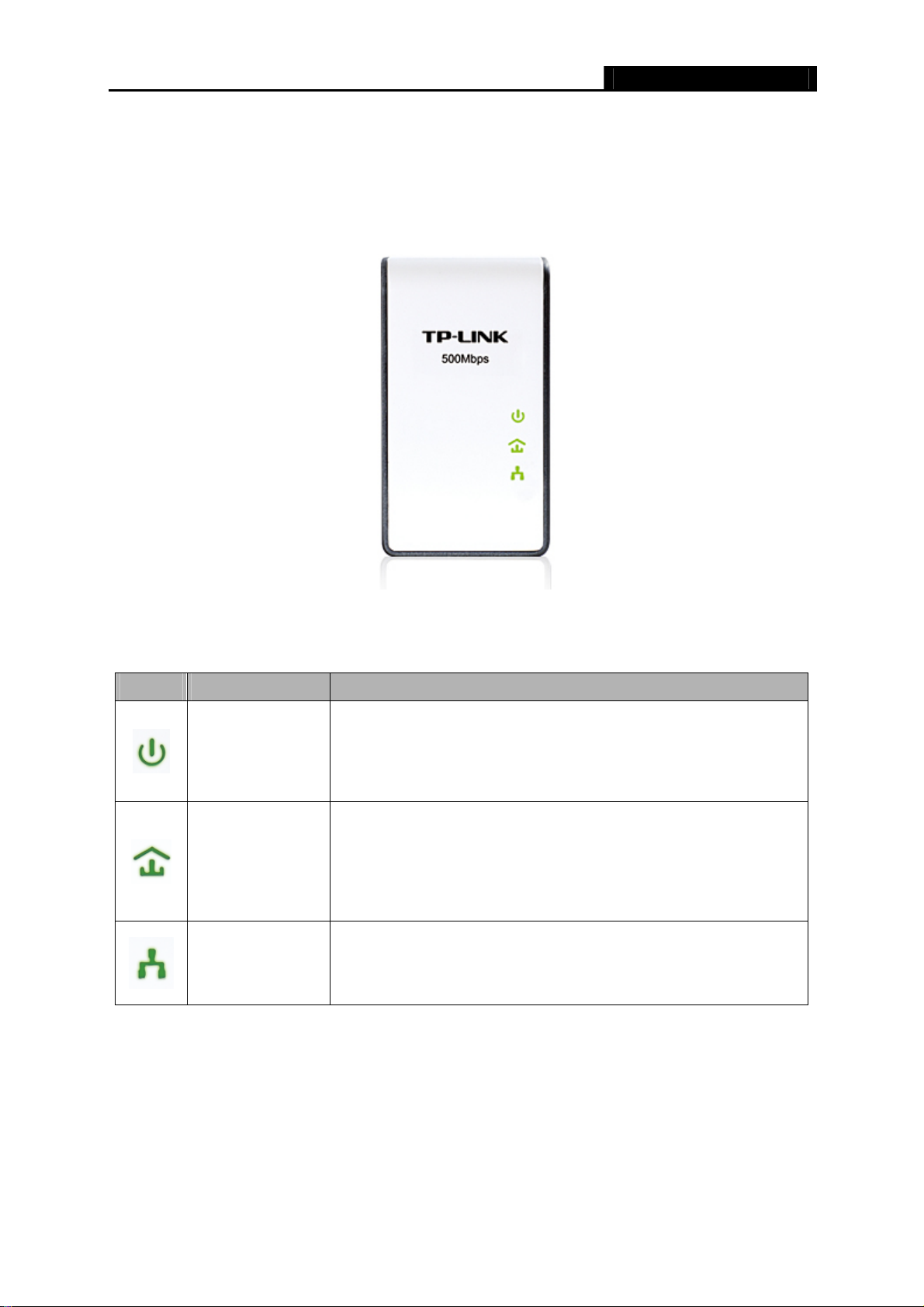
2.1 前面板介绍
TL-PA501 电力线适配器
第2章 硬件描述
图 2-1 前面板示意图
指示灯:
指示灯 描述 功能
常亮—系统正在运行
电源指示灯
电力线设备指示灯
局域网状态指示灯
适配器的网口与连接设备断开或者所连接的设备断电 5 分钟后,适配器会进入省电模式。在省电模
式下,电力线设备指示灯和局域网状态指示灯为不亮状态,电源指示灯为闪烁状态。
不亮—系统没有上电
慢速闪烁—设备处于省电模式
快速闪烁—设备正在寻找网络
绿色—已经和同类设备连接,且传输速率大于等于80Mbps
橙色—已经和同类设备连接,且传输速率大于48Mbps,小于
80Mbps
红色—已经和同类设备连接,且传输速率小于等于48Mbps
不亮—未检测到同类设备或设备处于省电模式
常亮—已经和网络终端设备连接
不亮—没有和网络终端设备连接
闪烁—正在和网络终端设备进行数据传输
2
Page 6

2.2 接口与按钮介绍
TL-PA501 电力线适配器
Pair 按钮
RJ45 端口
图 2-2 接口/按钮示意图
¾ RJ45 端口:1 个 10/100/1000Mbps 端口,用于连接网络设备,端口工作状态请查看局域网状态
指示灯。
¾ Pair按钮:组建网络按钮。2 分钟之内,按住两台设备的Pair按钮 3~8 秒,两台设备之间可以建
立连接,并建立独立网络。按住设备的Pair按钮 10 秒以上,设备将自动退出原有网络,并建立
一个随机的私有网络。更多Pair按钮功能应用介绍请参考 第 5 章 Pair按钮应用。
2.3 典型应用
对于希望通过电力线连入局域网网络的计算机设备,均需要通过网线和以太网适配器进行连接,以
太网适配器需要配套使用。请按照如下步骤安装电力线网络:
1. 安装第一个电力线适配器
¾ 用网线将适配器的RJ45端口连接到家庭网络接入口,如路由器的LAN口。
¾ 将该适配器插入电源插孔。
3
Page 7

TL-PA501 电力线适配器
图2-3 网络连接图
2. 安装第二个电力线适配器
¾ 用网线连接计算机的网口和适配器的RJ45端口。
¾ 将适配器插入电源插孔。
图2-4 终端连接图
3. 检查适配器上的指示灯显示是否正常,如果指示灯显示正常,则网络连接建立成功。如果指示灯
显示异常,请检查设备连接情况。下图为安装完成图。
4
Page 8

图2-5 整体连接图
4. 如果需要连接更多计算机,可以利用多个适配器进行连接。
TL-PA501 电力线适配器
5
Page 9

TL-PA501 电力线适配器
第3章 软件安装
利用适配器的管理软件可以对电力线网络进行管理,包括设置加密、设置传输优先级等。
安装之前请先安装winpcap软件。同时请检查计算机中是否已安装其他同类设备的管理软件,如有安
装,请将其卸载并重启计算机后,再进行TL-PA501 电力线适配器的管理软件的安装。
请按照如下步骤安装管理软件:
1. 插入光盘,系统将自动运行设置向导,如下图所示。
6
Page 10

2. 选择应用程序,将弹出软件安装向导,如下图所示。
TL-PA501 电力线适配器
3. 单击下一步,进入安装路径配置页面,如下图所示。点击浏览按钮可以修改安装路径。
7
Page 11

4. 始终单击下一步即可进行安装。
TL-PA501 电力线适配器
8
Page 12
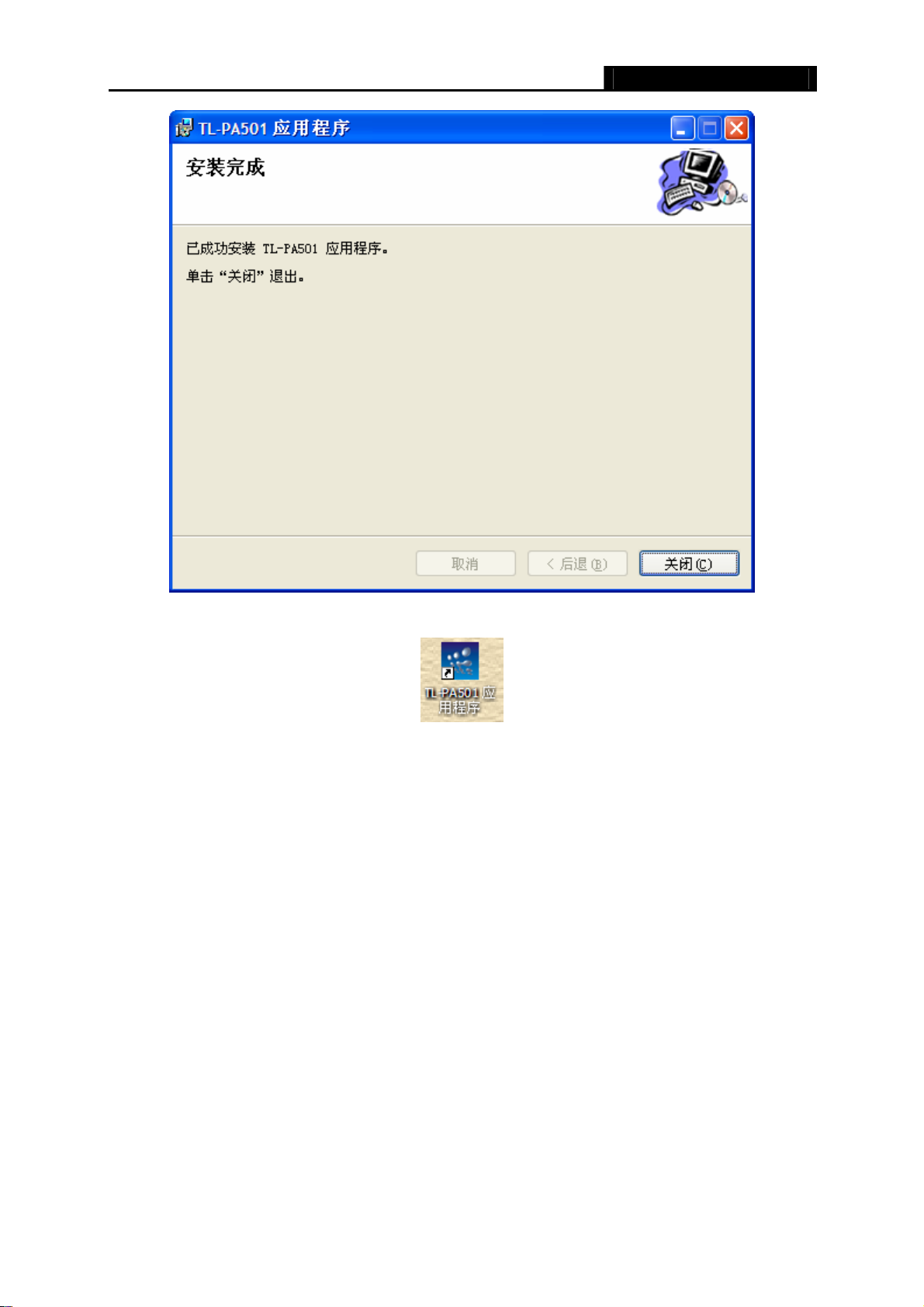
TL-PA501 电力线适配器
5. 安装完成后双击桌面上的图标(如下图),即可运行管理软件。
9
Page 13

TL-PA501 电力线适配器
第4章 配置管理软件
成功安装管理软件后,即可根据需要设置电力线网络。此管理软件可以识别电力线上的适配器,检
测数据传输速率。同时当电力线网络中存在多个同类设备且要求相互之间相对隔离时,也可以通过
该管理软件划分网络,保证网络安全。
双击计算机桌面上的TL-PA501 应用程序图标
面中可以看到包括主界面、私有网络、服务质量、诊断和关于 5 个标签页。
即可运行管理软件,如 图 4-1 所示。在主界
4.1 主界面
如 图 4-1 所示选择主界面标签页,在主界面标签页可以查看当前与计算机连接的适配器信息,同时
还可以查看当前连接在同一个电力线网络中的设备。
图 4-1
¾ 本地设备:显示当前与计算机进行连接的电力线适配器,连接按钮上方显示连接状态。计算机与
电力线适配器连接后,该管理软件会周期性地搜索电力线网络中的同类设备。
¾ “X”台电力线以太网适配器:此处显示了管理软件在同一电力线网络中搜索到的远端电力线适配
器,“x”表示数量。
¾ 网络类型: 显示与计算机相连的电力线网络的网络类型,当前有公共网络和私有网络两种类型。
10
Page 14

公共网络是指网络名称为默认的HomePlugAV网络,只要在这个网络中均可以通过管理软件搜索
到相应的电力线适配器。私有网络是指网络名称为非默认的HomePlugAV网络,只有在私有网络
标签页中设置为同一网络名称的电力线适配器才能相互可见。
¾ 自动扫描: 显示当前管理软件的搜索状态,默认为开启,自动搜索网络中的电力线适配器。
y 设备名称: 当搜索到同类设备时,可以对其进行命名加以区分,点击相应条目即可进行命
名,如下图所示。
TL-PA501 电力线适配器
图 4-2
y 密码: 显示设备的密码。每台电力线适配器出厂时设置了唯一的密码,请在适配器底部的
标贴上查看出厂密码。只有在此处设置了远端设备的密码,才能通过管理软件对其进行管
理。
y 质量: 显示相应的远端设备和本地设备的连接质量。
y 速率: 显示相应的远端设备和本地设备的连接速率。
y MAC地址: 显示相应的远端设备的MAC地址。
¾ 恢复出厂设置:单击恢复出厂设置按钮,PLC设备的所有设置将恢复到出厂时的默认状态。
¾ 软件升级: 点击此按钮升级电力线适配器的管理软件。请在http://www.tp-link.com.cn 网站上下
载升级软件,我司会同时提供PIB文件和NVM文件,升级软件时需要同时选择PIB文件和NVM文
件才能升级成功。
11
